Τα Windows desktop gadgets (widgets) που μερικές φορές ονομάζονται Windows Sidebar παρουσιάστηκαν στα Windows Vista. Αργότερα, στα Windows 7, η πλευρική γραμμή των Windows μετονομάστηκε σε Windows Desktop Gadgets και η ίδια η πλευρική γραμμή δεν περιλαμβάνεται στα Windows 7.
Τα Gadgets διέκοψαν επίσημα την αρχική έκδοση των Windows 8 και τραβήχτηκαν από τον ιστότοπο της Microsoft εκείνη τη στιγμή. Αν και έχουν αφαιρεθεί από τα Windows 8 και 10, τα Desktop Gadgets μπορούν να προστεθούν ξανά στα Windows 8 και 10 χρησιμοποιώντας τα ανεπίσημα GadgetsRevived .
Εάν έχετε αναβαθμίσει από τα Windows 7 και εξακολουθείτε να θέλετε να χρησιμοποιήσετε επιτραπέζια gadget, θα χαρείτε να μάθετε ότι τα επιτραπέζια gadget μπορούν να εγκατασταθούν στα Windows 10 με τη βοήθεια αυτού του σεμιναρίου
Λήψη GadgetsΕπαναληπτικό κλικ (εδώ). Θα ληφθεί ένα αρχείο zip. Εξαγάγετε το αρχείο zip και εκτελέστε το αρχείο εγκατάστασης. Εάν δείτε μια ειδοποίηση έξυπνης οθόνης, επιλέξτε Εκτέλεση ούτως ή άλλως .
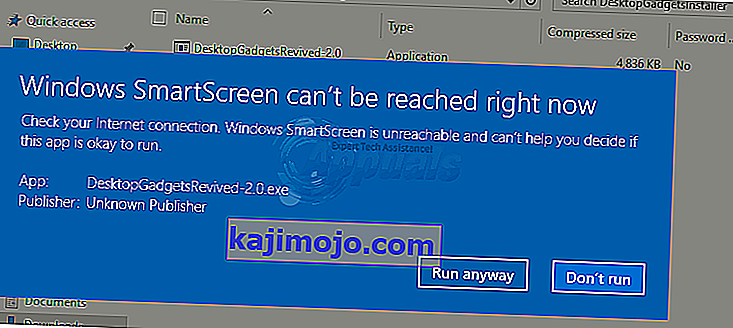
Κάντε κλικ στο Ναι εάν λάβετε μια ειδοποίηση UAC .
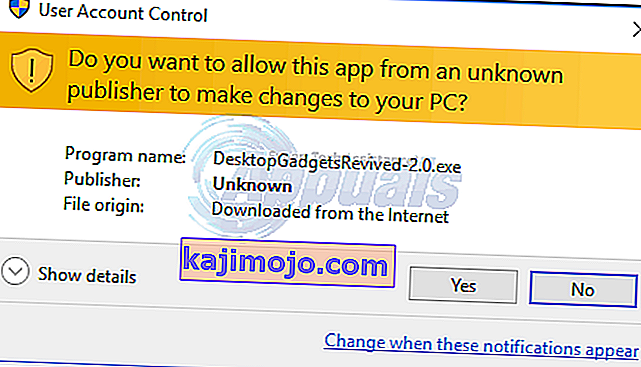
Επιλέξτε τη γλώσσα που θέλετε και κάντε κλικ στο OK.
Ακολουθήστε τον οδηγό εγκατάστασης και κάντε κλικ στην Εγκατάσταση και περιμένετε να ολοκληρωθεί η εγκατάσταση του προγράμματος εγκατάστασης. Αφού ολοκληρωθεί η εγκατάσταση, θα εμφανίσει αυτόματα ένα μικρό κουτί με μερικά Desktop Gadgets από τα οποία μπορείτε να επιλέξετε. Θα εμφανίσει επίσης ένα μικρό κουμπί που ονομάζεται "Λήψη περισσότερων gadget στο Διαδίκτυο " στο οποίο μπορείτε να κάνετε κλικ για να δείτε ή να εγκαταστήσετε περισσότερα gadget.
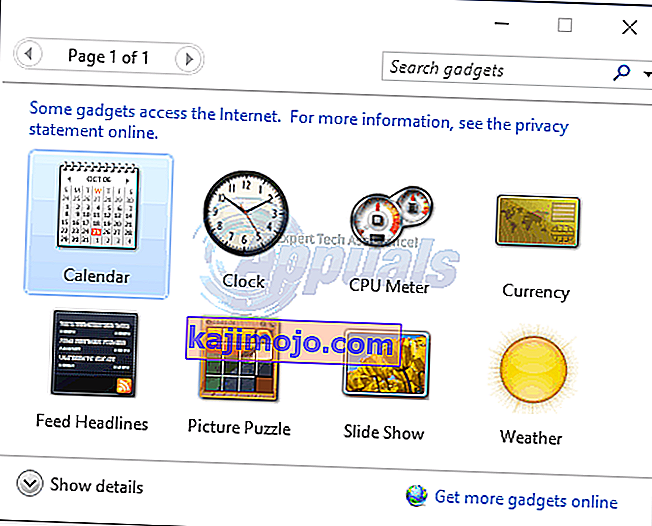
Κάντε διπλό κλικ σε οποιοδήποτε από τα widget για να το προσθέσετε στην πλαϊνή γραμμή της επιφάνειας εργασίας σας. Τοποθετήστε τον δείκτη του ποντικιού στο gadget για να το δείτε ή να το αφαιρέσετε κάνοντας κλικ στο μικρό x .
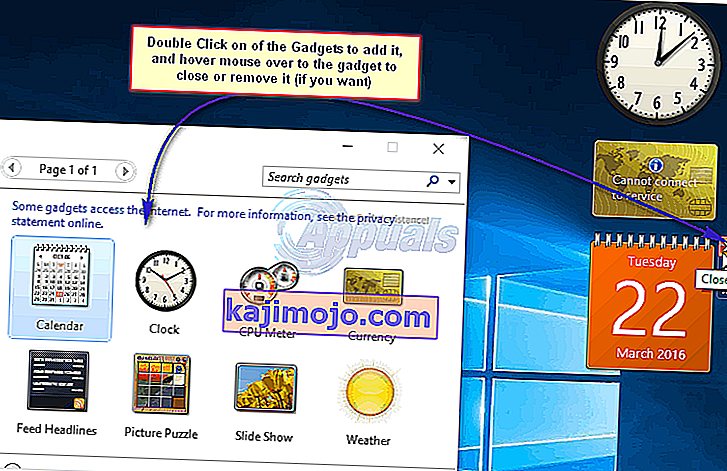
Αφού κλείσετε το αρχικό παράθυρο των gadget της επιφάνειας εργασίας, μπορείτε να το επιστρέψετε κάνοντας δεξί κλικ οπουδήποτε στην επιφάνεια εργασίας σας και επιλέγοντας την επιλογή Gadgets.
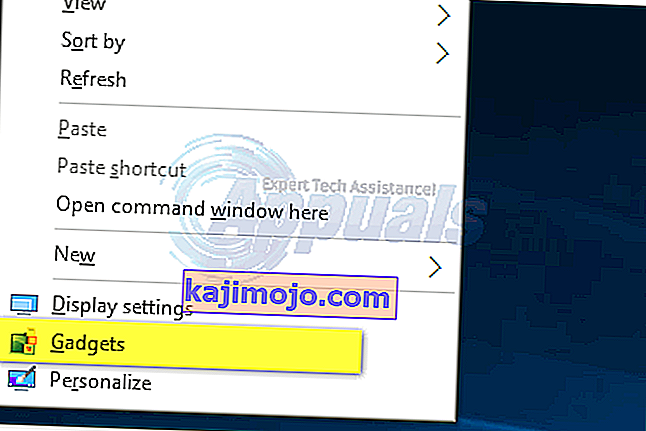
Μπορείτε επίσης να αποκρύψετε gadget κάνοντας δεξί κλικ στην Επιφάνεια εργασίας σας -> Προβολή -> Εμφάνιση Desktop Gadgets (αποεπιλέξτε το)
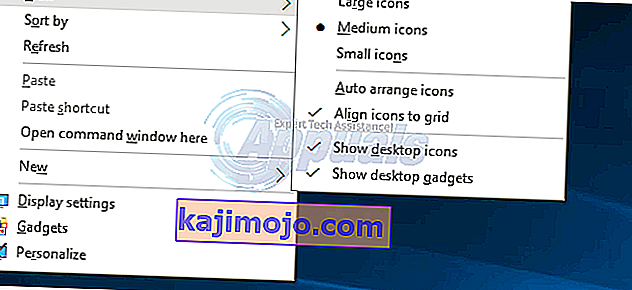
Προσοχή:
Η Microsoft διέκοψε την πλευρική γραμμή των Windows (Gadgets) και πρέπει να είστε προσεκτικοί κατά τη λήψη gadget από ιστότοπους τρίτων. Εκατοντάδες gadget θα είναι διαθέσιμα για λήψη, αλλά συνιστούμε τη λήψη gadget μόνο από αξιόπιστες πηγές.
